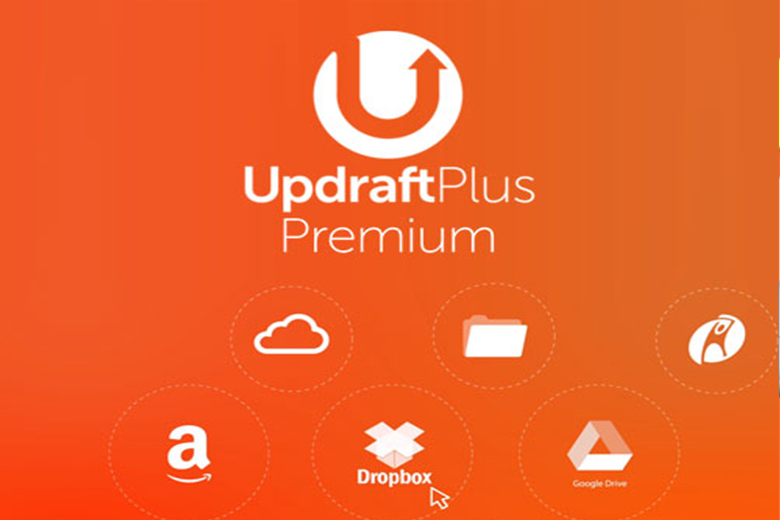Nếu bạn đang tìm cách backup trang website miễn phí bằng cách sử dụng UpdraftPlus, thì UpdraftPlus chắc chắn là một trong những lựa chọn phổ biến và được đánh giá tốt nhất. Nó không chỉ cho phép bạn sao lưu thủ công mà còn có thể tự động sao lưu trang web của bạn lên đám mây theo lịch bạn chọn, cũng như dễ dàng khôi phục bản sao lưu chỉ bằng vài cú nhấp chuột.
Trong hướng dẫn này, chúng tôi sẽ hướng dẫn bạn từng bước thông qua quy trình thiết lập UpdraftPlus và tìm hiểu các tính năng và cài đặt khác nhau có sẵn.
CONTENTS:
Tải về về UpdraftPlus Premium
Link tải về bản UpdraftPlus Premium tại đây. Mình đã mua về và kiểm tra an toàn sạch 100% nhé, nên bạn có thể yên tâm sử dụng
Tổng quan nhanh về UpdraftPlus

Nếu bạn đang tìm cách backup trang Website miễn phí thì UpdraftPlus là plugin là một lựa chọn dành cho bạn. Với hơn 14 triệu lượt tải xuống, đây là plugin sao lưu theo lịch trình lớn nhất và đáng tin cậy nhất trên thế giới.
UpdraftPlus cực kỳ nhanh chóng và dễ dàng để thiết lập. Nó hoạt động bằng cách sao lưu trang web của bạn trực tiếp vào đám mây, theo giải pháp bạn chọn. Bao gồm:
- Dropbox
- Google Drive
- Amazon S3
- Đám mây RackSpace
- DreamObjects
- OpenStack Swift
- Updraft Vault
Giao diện trực quan của UpdraftPlus sẽ cho phép bạn lên lịch sao lưu tự động, tệp sao lưu, cơ sở dữ liệu, plugin, chủ đề và khôi phục bản sao lưu trực tiếp từ bảng điều khiển WordPress của bạn.
Cài đặt UpdraftPlus
Để backup trang Website miễn phí, trước tiên bạn cần cài đặt plugin UpdraftPlus. Để làm như vậy, hãy mở bảng điều khiển WordPress của bạn và chọn Plugin> Thêm plugin từ thanh menu
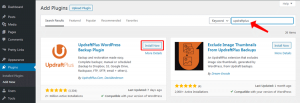
Sau đó nhập UpdraftPlus vào Thanh tìm kiếm . Chọn Plugin backup UpdraftPlus WordPress và nhấp vào Cài đặt ngay > Kích hoạt .
Thiết lập UpdraftPlus để backup miễn phí một trang web WordPress
Để thiết lập UpdraftPlus, chọn Cài đặt> Sao lưu UpdraftPlus từ menu WordPress của bạn.
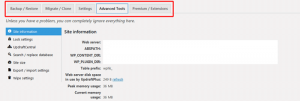
Điều này sẽ mở trang Sao lưu / Khôi phục UpdraftPlus , nơi bạn có thể tùy chỉnh cài đặt UpdraftPlus cho phù hợp với nhu cầu sao lưu của mình.
Sao lưu thủ công
Trong bảng điều khiển chính, UpdraftPlus cho phép bạn sao backup công trang web WordPress của mình bất cứ lúc nào. Để làm như vậy, chỉ cần nhấp vào nút Sao lưu ngay.
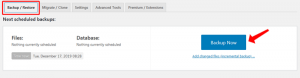
Bạn có thể tải xuống bản sao lưu thủ công về máy chủ cục bộ của mình hoặc UpdraftPlus tự động tải nó lên một vị trí lưu trữ từ xa.
Cấu hình sao lưu theo lịch trình
Để tránh khỏi những rắc rối khi nhớ sao lưu thủ công, UpdraftPlus cho phép bạn tạo lịch backup tự động của riêng mình. Để thiết lập sao lưu theo lịch trình, chọn tab Cài đặt trên trang Sao lưu / Khôi phục UpdraftPlus.
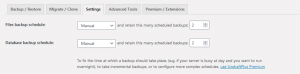
Tại đây bạn có thể chọn tần suất sao lưu cơ sở dữ liệu và tệp của mình. Các tùy chọn bao gồm
- Cứ sau 4, 8 hoặc 12 giờ
- Hàng ngày
- Hàng tuần, hai tuần hoặc hàng tháng
Lựa chọn của bạn sẽ phụ thuộc vào tần suất bạn cập nhật trang web của mình. Ví dụ: nếu bạn đang thêm nội dung hàng tuần, thì việc sao lưu hàng tuần có thể sẽ đủ cho trang web của bạn. Bạn cũng có thể chọn lưu bao nhiêu bản sao lưu trước đó.
Khi bạn hài lòng với cài đặt lịch sao lưu của mình, hãy nhớ nhấp vào Lưu Thay đổi ở cuối trang.
Chọn vị trí lưu trữ từ xa của bạn
UpdraftPlus tích hợp với nhiều giải pháp lưu trữ từ xa, vì vậy bạn có nhiều lựa chọn ở các vị trí dự phòng. Chọn tab Cài đặt một lần nữa và cuộn xuống trang để chọn Bộ nhớ từ xa của bạn.
Tiếp theo, nhấp vào biểu tượng để chọn vị trí lưu trữ từ xa mà bạn muốn sử dụng. Các cài đặt tích hợp cho giải pháp bạn đã chọn sẽ xuất hiện tiếp theo trên trang.
Mỗi giải pháp lưu trữ có một quy trình tích hợp khác nhau, vì vậy chỉ cần làm theo các hướng dẫn được cung cấp. Vì mục đích của bài viết này, chúng tôi đã chọn sao lưu vào Google Drive. Để làm như vậy, chọn biểu tượng Google Drive và sau đó chọn Lưu thay đổi ở cuối trang. Bây giờ bạn sẽ thấy cửa sổ bật lên này.
Nhấp vào liên kết trong cửa sổ bật lên này. Bạn sẽ được yêu cầu đăng nhập vào Tài khoản Google của bạn. Sau đó nhấp vào Cho phép để bật UpdraftPlus để xem và quản lý các tệp trong Google Drive của bạn.
Bước cuối cùng là chọn nút Complete Setup để kết nối hai giải pháp.
Tất cả các bản sao lưu sẽ được lưu trữ trực tiếp trong Google Drive của bạn.
Nếu bạn muốn sao lưu vào nhiều vị trí, bạn có thể làm như vậy bằng cách nâng cấp lên UpdraftPremium. Hoặc bạn có thể mua bổ trợ cao cấp riêng lẻ, nhiều điểm đến lưu trữ .
Khôi phục bản sao lưu
Có thể đôi khi bạn cần khôi phục bản sao lưu. Đây là một quá trình cực kỳ dễ dàng chỉ mất vài phút và một vài lần nhấp chuột.
Vì vậy, để bắt đầu, chọn tab backup hiện có . Tại đây bạn có thể xem các bản sao lưu trước đó.
Để khôi phục bản sao lưu, bấm Khôi phục . Bạn cũng có thể tải lên các tệp theo cách thủ công bằng cách nhấp vào liên kết Tải lên tệp backup.
Tiếp theo, bạn sẽ được yêu cầu chọn thành phần nào bạn muốn khôi phục. Chúng bao gồm
- Bổ sung
- Chủ đề
- Tải lên
- Khác
- Cơ sở dữ liệu
Các thành phần bạn chọn sẽ phụ thuộc vào nhu cầu khôi phục của bạn. Nhưng nếu bạn muốn khôi phục toàn bộ trang web của mình, bạn sẽ cần chọn tất cả năm tùy chọn.
Khi các tệp của bạn đã được truy xuất từ vị trí từ xa của bạn, bạn sẽ cần phải làm theo các hướng dẫn trong cửa sổ bật lên. Điều này không khó và chỉ đơn giản là nhấp vào nút Khôi phục một vài lần nữa khi nó được trình bày.
Khi hoàn tất, một thông báo sẽ hiển thị cho bạn biết quá trình khôi phục đã thành công.
UpdraftPlus Premium
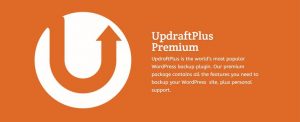
Như đã đề cập trước đó, để thêm chức năng nâng cao cho giải pháp sao lưu này, bạn có thể nâng cấp lên UpdraftPlus Premium . Dưới đây là một vài tính năng mà nó bao gồm
- Nhân bản và di chuyển – Trình di chuyển cập nhật có thể sao chép trang web WordPress của bạn và di chuyển nó sang một tên miền mới với ít vấn đề.
- Sao lưu trước cập nhật – Để trang web của bạn tự động sao lưu trước mọi cập nhật cho WordPress, chủ đề của bạn hoặc bất kỳ plugin nào.
- Mạng / Multisite – Sao lưu các mạng WordPress Multisite .
- Các vị trí từ xa bổ sung – Chọn sao lưu vào Microsoft OneDrive, Microsoft Azure, Google Cloud Storage,….
- Sao lưu theo thời gian – Đặt thời gian chính xác để sao lưu, thay vì chỉ là một lịch trình chung.
- Để tìm hiểu thêm về các tính năng cao cấp bổ sung do UpdraftPlus Premium cung cấp và cách chúng xếp chồng lên các plugin cao cấp khác, hãy xem bài viết của chúng tôi so sánh bốn plugin sao lưu khác nhau .
Lời kết
Nếu bạn đang tìm cách backup trang website miễn phí, thì UpdraftPlus là một lựa chọn tuyệt vời. Các công cụ và tính năng tiên tiến của nó giúp dễ dàng cài đặt và sử dụng. Và quan trọng, nó đảm bảo khi tạo dựng website của bạn an toàn và bảo mật nếu điều tồi tệ nhất xảy ra .